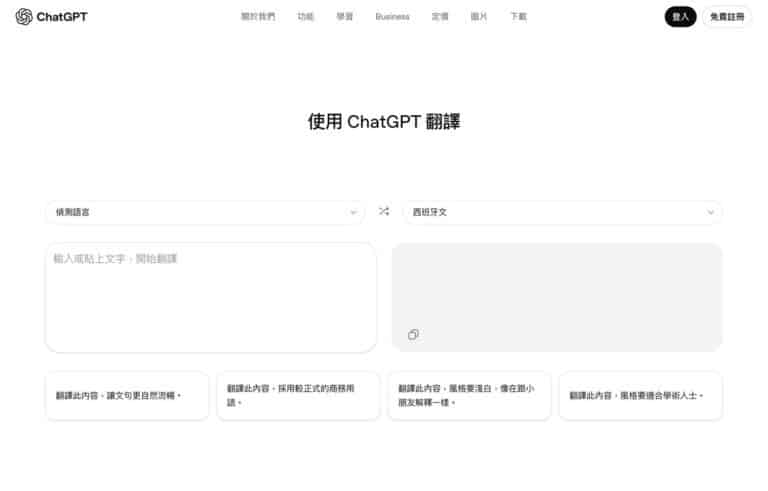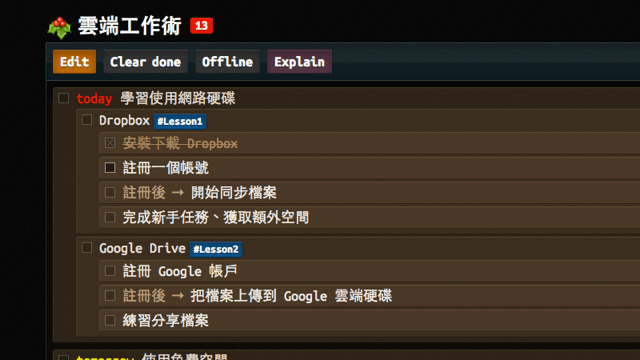
科技常被用來解決人類的需求,讓每天的工作和生活更有效率,如果你習慣透過待辦清單(To-do Lists)來管理並條列出要做的事情,或許能考慮本文要介紹的這款 Holly 服務,誠如 Holly 所說,這是簡單卻很強大,無須註冊的網路服務,只要在網頁內設定好要做的事項,就能直接從線上瀏覽,完成時直接點擊就能註記該項目,方便你管理要做的每一件事。
Holly 之所以讓我想寫一篇介紹,把它推薦給台灣的朋友,最大的原因在於它的功能很清楚,操作介面也很簡潔,且我認為將要做的事情給清楚條列出來,將能夠使你的生活或工作更不容易打結,Holly 本身還具備鍵盤快捷鍵、多人協作功能,如有需要,也能將這些事項給離線保存回電腦。
網站名稱:Holly
網站鏈結:https://hollyapp.com/
使用教學
Holly 很簡單,開啟網頁後,點擊綠色的 Start Writing 就能開始使用。
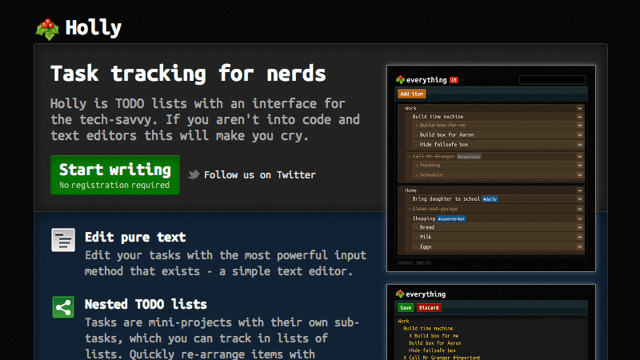
Holly 預設會給你一個範例,讓你熟悉它的操作方式,點擊上方的 Edit 可以進行編輯,來查看它的原始碼要如何輸入,說穿了它其實就是一個記事本,直接在每一行輸入你要做的事情,透過 Tab 或空白鍵來分類階層。
如果你想開始使用,可以直接就 everything 範例進行修改,或是點擊左上角的 Holly 圖示,開啟一個新的待辦事項清單。
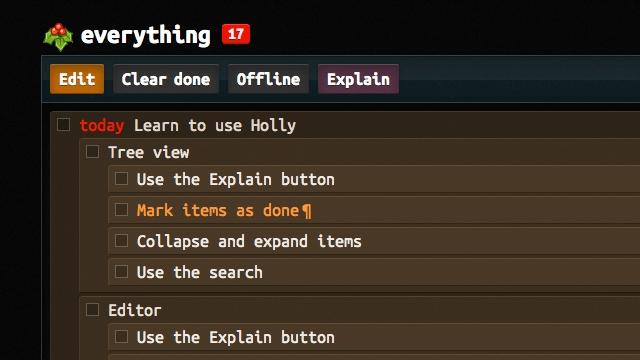
Pseric 做了一個學習使用網路硬碟的待辦事項,然後加入日期、# 字號標籤等等,其實 Holly 的編輯器有許多可以用的功能,如果你不知道它有那些標籤,可以把預設的預覽頁面打開,然後點擊 Edit 就看得到原始碼。
設定完成後,點擊 Save 存檔就看得到結果,需要調整時可以點擊 Edit 來修改你的待辦清單。
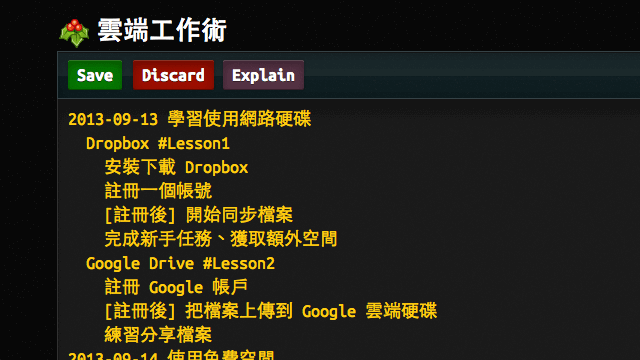
設定完成後,我的 To-do Lists 就完成了,這樣要做的事情是不是一目了然、清清楚楚呢?只要照著你設定的項目逐步完成,完成後在前面的框框內點一下,該項目就會以刪除線標示,方便你處理接下來要處理的事項。
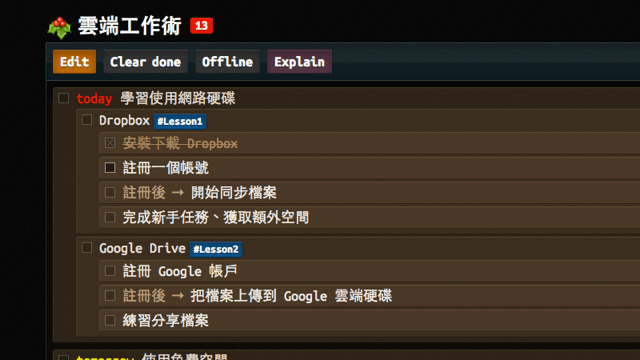
如果你想知道更多關於 Holly 的使用方法,點擊 Explain 裡頭也有詳細的說明,包括一個隨機產生的鏈結,你可以透過該鏈結把 To-do Lists 分享給好友或團隊,讓他們一起協同編輯和使用該待辦事項清單。
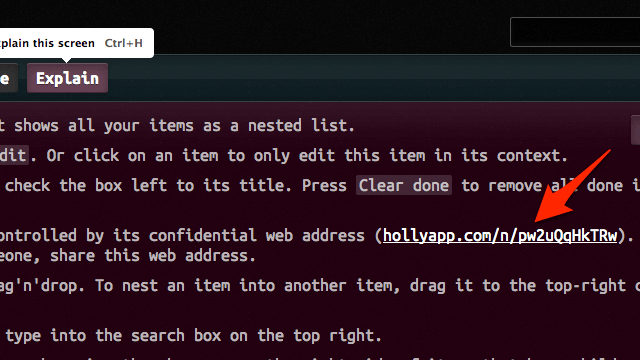
另外,點擊上方的 Offline 可以把該待辦清單保存下來,檔案格式為 txt 純文字檔。目前 Holly 沒有刪除 To-do Lists 的功能,當你不需要使用時,只要重新開啟一個新的清單,或是直接將內容給編輯清除即可。
如果你想要提昇工作效率,讓生活更加便利,Pseric 最近出了一本 Dropbox 不用整理的檔案整理術,全方位教你如何善用 Dropbox 網路硬碟,別錯過囉!